win7待机时间设置,教您win7怎么设置待机时间,IT技
导读:IT技术IT技术 当前位置:首页 > 维修知识 > win7待机时间设置,教您win7怎么设置待机时间自动待机有利也有弊,因为电脑在待机的时候,只有内存才通电,如果在操作不当的腾讯电脑技术高手部落叫上门维修电脑可靠吗。

自动待机有利也有弊,因为电脑在待机的时候,只有内存才通电,如果在操作不当的情况下,很容易造成关机或数据丢失,所以设置待机时间的重要性不得而知,而大多数用户不知道,其实win7系统是可以设置待机时间的。下面,小编给大家介绍win7设置待机时间的企业网站建设操作步骤。
电脑待机想必大家都很熟悉了,离开座位一段时间,电脑就会黑屏,自动进入待机状态,这样的自动待机可以节约用电,是为了客户而设置保护程序。不过有很多用户都不知道怎么设置win7系统待机时间?下面,小编给大家带来了win7设置待机时间的图文。
win7怎么设置待机时间
设置待机时间要先找到电源选项,在Win7系统中,打开控制面板,找到硬件和声音板块,双击它就会出现如下图的功能。
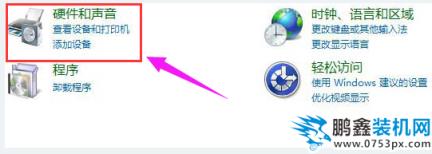
设置待机电脑图解1
在打开硬件和声音板块后,里面功能很多,寻找电源选项子版百度seo网站优化块,这里要注意设置待机时间不在显示板块里。
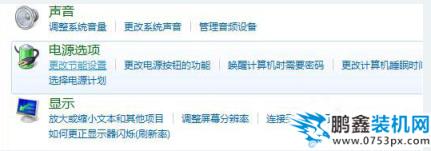
待机电脑图解2
电源选项里是一些电源计划,包含节能和平衡,在左侧有很多拓展功能,找到更网站优化seo培训改计算机睡眠时间并双击它。
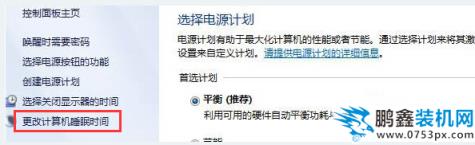
win7电脑图解3
如果以上步骤都操作正确,那么到这里将是最后一步,打开更改计算机睡眠时间后,可以看到有两个选项,关闭显示器时间和使计算机进入睡眠状态时间设置。

win7电脑图解4
关于win7系统待机时间设置的操作方法就为用户们详细介绍到这边了,如果用户们不知道怎么设置待机时间可以参考上述方法步骤进行操作哦。
相关腾讯电脑技术高手部落叫上门维修电脑可靠吗。声明: 本文由我的SEOUC技术文章主页发布于:2023-06-28 ,文章win7待机时间设置,教您win7怎么设置待机时间,IT技主要讲述待机时间,教您,IT技术网站建设源码以及服务器配置搭建相关技术文章。转载请保留链接: https://www.seouc.com/article/it_21798.html

















